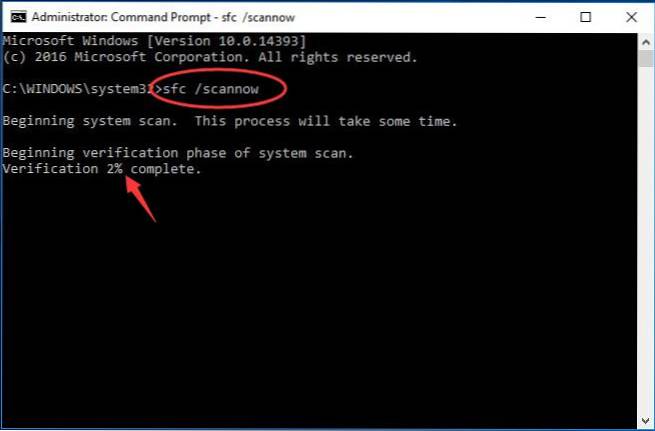Poprawka 3: Usuń stary plik konfiguracyjny
- Na klawiaturze naciśnij jednocześnie klawisz z logo systemu Windows i E, aby otworzyć Eksplorator plików.
- Przejdź do C: \ Users \ nazwa_użytkownika \ AppData \ Local \ appname i usuń plik konfiguracyjny aplikacji.
- Przejdź do C: \ Users \ nazwa_użytkownika \ AppData \ Roaming \ appname i usuń plik konfiguracyjny aplikacji.
 Naneedigital
Naneedigital